システムトレイアイコン
最も重要な設定オプションと機能の一部は、システムトレイアイコン![]() を右クリックすると使用できます。
を右クリックすると使用できます。
システムトレイアイコンメニューにアクセスするには、ユーザーインターフェース要素の起動モードが完全に設定されていることを確認してください。 |
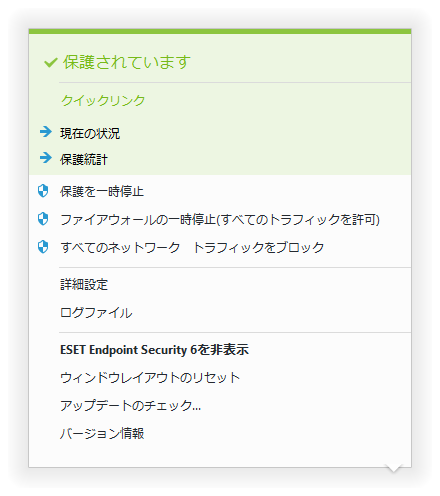
保護を一時停止する - ファイル、Web、およびメール通信を制御することによって攻撃から保護する、検出エンジンを無効にするための確認ダイアログボックスを表示します。
[間隔]ドロップダウンメニューは、すべての保護機能を無効にする期間を示します。
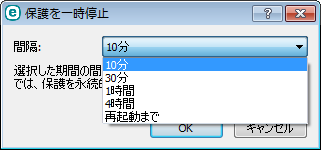
ファイアウォールを一時停止する(すべてのトラフィックを許可) - ファイアウォールを無効状態に切り替えます。詳細については、「ネットワーク」を参照してください。
すべてのネットワークをブロックする - 送信/着信のネットワークとインターネットの全トラフィックがファイアウォールによってブロックされます。再有効化するには、[すべてのネットワークトラフィックのブロックを停止]をクリックします。
詳細設定 - [詳細設定]ツリーを表示する場合にこのオプションを選択します。詳細設定にアクセスするには、F5キーを押すか、[設定] > [詳細設定]に移動することもできます。
ログファイル - ログファイルには、発生したすべての重要なプログラムイベントに関する情報が格納され、検出の概要が表示されます。
ESET Endpoint Securityを開く - トレイアイコンから、ESET Endpoint Securityメインプログラムウィンドウを開きます。
ウィンドウレイアウトを初期状態に戻す - ESET Endpoint Securityのウィンドウを既定のサイズと画面上の位置にリセットします。
アップデートのチェック – プログラムモジュールのアップデートを開始し、悪意のあるコードに対する保護レベルを保証します。
バージョン情報 - システム情報、インストールされているESET Endpoint Securityのバージョンに関する詳細、インストールされているプログラムモジュール、およびライセンスの有効期限が表示されます。オペレーティングシステムとシステムリソース情報は、ページの下部に表示されます。
